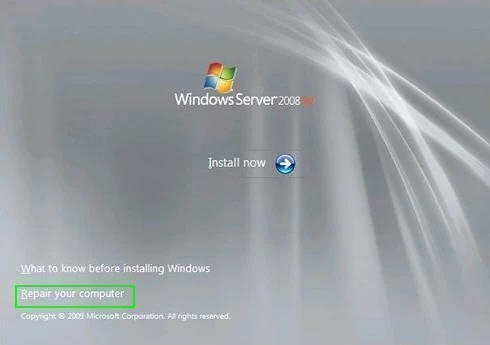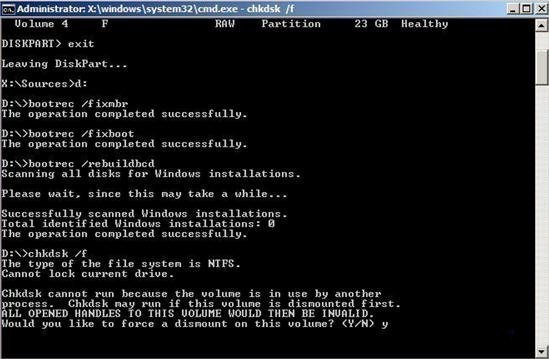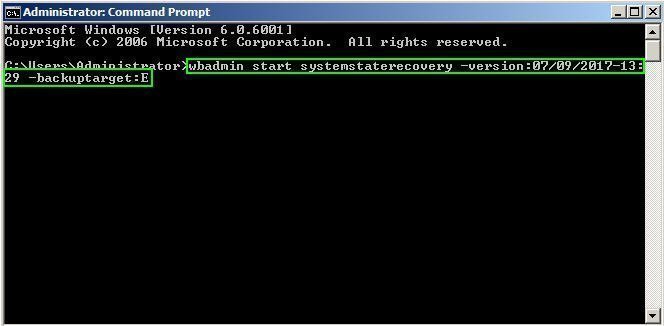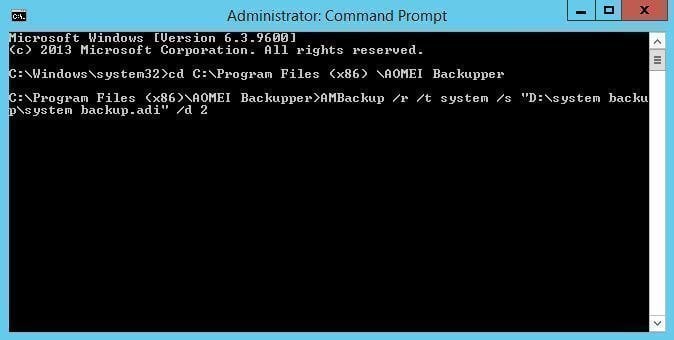Qual situação você deve recuperar Windows Server 2008 R2 / 2012/2016 R2?
Antes de aprender a consertar o Windows Server 2008 r2 / 2012/2016 R2 com prompt de comando, é necessário saber em que situação você deve repará-lo.
Como sabemos, quando há algum problema ocorre ao sistema, você pode fazer alguns reparos básicos, como reparo de inicialização, recuparo de diretório de inicialização e recuparo de diretório do Windows. Às vezes, você também pode encontrar problema de HD corrompido, você pode reparar HD com o comando “Bootrec / rebuildbcd”.
Às vezes, quando o erro é sério demais para se recuperar do reparo básico. Por exemplo, você não pode inicializar devido a falhas no sistema. Você pode criar um disco de reparação e escolher uma maneira avançada, como a restauração do sistema, para recuperá-lo. É possível corrigir facilmente o erro do sistema com este disco e recuperar o sistema.
Ao contrário do Windows 7, as opções “Recuparo de Inicialização” e “Restauração do Sistema” não estão disponíveis nos sistemas Windows Server. Felizmente, você ainda pode usar o Prompt de Comando para realizar recuperações.
Você pode criar um disco de recuparo que contenha algumas ferramentas de recuperação do sistema. Desta forma, você tem permissão para reparar o servidor usando a linha de comando, mesmo que você não esteja dentro do Windows.
Como recuperar Windows Server 2008 R2 com prompt de comando?
Neste artigo, apresentarei duas maneiras de recuperar Windows Server com prompt de comando. Recuperar o Windows Server com prompt de comando interno e receperar Windows Server com AOMEI.exe.
Recuperar Windows Server com prompt de comando interno
Dê uma olhada primeiro em como recuperar o sistema operacional Windows Server 2008 R2 com prompt de comando interno. A linha de comando interna possui algumas funções úteis. Você pode executar alguns reparos básicos e executar a restauração do sistema com ele.
Alguns exemplos para executar alguns recuparos básicos com o prompt de comando
Recuperar HD
Inicialize no Windows Server 2008 e escolha o reparo no canto inferior esquerdo da tela. Abra um prompt do CMD na opção avançada.
-
Diskpart
-
List volume
-
Exit
-
D(your windows drive letter)
-
Bootrec /fixmbr
-
Bootrec /fixboot
-
Chkdsk /f /r
-
Y
Se o problema não for resolvido, você poderá repetir este processo de reparo do MBR novamente e usar o comando “Bootrec / rebuildbcd” antes do “Chkdsk / f / r”
Recuperar arquivos boot
Abra o CMD como mencionado acima. A partir daqui você pode executar o sfc e usar as opções off-line.
-
Execute sfc /offbootdir para recuparo off-line e especifique o local do diretório de inicialização off-line
-
Execute sfc /offwindir para recuparo off-line especificar o local do diretório offline do windows
Se você ainda tiver problemas, tente executar uma restauração do sistema com a linha de comando.
Execute a restauração do sistema com o prompt de comando
Como mencionado acima, se o erro for tão grave que o reparo básico não funcione, você poderá executar a restauração do sistema Windows Server 2008 R2 / 2012 R2 / 2016 com a linha de comando. Para fazer isso, você precisa primeiro de um backup de imagem do sistema. Dê uma olhada em como reparar o Windows Server 2008 r2 passo a passo.
Passo 1. Inicialize o Windows Server com o disco de instalação, se necessário. Na interface de configuração do Windows, clique em Recuperar o seu computador. Em seguida, escolha Prompt de Comando nas Opções de Recuperação do Sistema.
Passo 2. No prompt, digite: wbadmin start systemstaterecovery –version: 07/09 / 2017-13: 29 –backuptarget: E: Isso significa executar a recuperação do estado do sistema do backup do estado do sistema na unidade E criada em 13: 29h em 07/09/2017.
Pontos: Você não pode restaurar a imagem do sistema para outro computador com esse método.
Recuperar Windows Server com o AOMEI.exe
AOMEI Backupper Server é um software confiável de backup e restauração. Você pode fazer backup e restaurar o sistema a partir da interface gráfica de usuários ou da linha de comando. A melhor parte é que você pode restaurar o sistema para um hardware diferente.
Além disso, suporta tanto o sistema Windows (Windows 7/8 / 8.1 / 10 / XP / Visa) como o sistema Windows Server (Windows Server 2003/2008 / 2008r2 / 2012 / 2012R2 / 2016). Isso quer dizer que você também pode reparar o Windows 7/8/10 a partir do prompt de comando com o AOMEI.exe. Vejamos como recuperar Windows Server 2008 R2 / 2012 R2 / 2016 através do prompt de comando AOMEI.
Suponha que você já tenha criado um backup do sistema. Antes de executar uma restauração do sistema, você pode verificar se o backup da imagem do sistema está intacto e sem erros, usando os utilitários Verificar Imagem.
Passo 1. Se você não conseguir inicializar o PC, crie uma mídia inicializável rapidamente com o AOMEI. Inicialize a máquina a partir de mídia inicializável e ela o levará para a interface principal do AOMEI Backupper Server. Abra a linha de comando na guia Utilitários.
Passo 2. Navegue para o diretório de instalação do AOMEI Backupper digitando o seguinte comando na linha de comandos: cd [caminho de instalação do AOMEI Backupper] e pressione Enter. Por exemplo: cd C:\Program Files\AOMEI Backupper.
Pontos: As letras da unidade podem mudar no ambiente do Windows PE.
Passo 3. Execute o seguinte comando para iniciar a restauração: AMBackup /r /t [tipo de backup] /s [caminho do local de backup] /d [local de destino]. Por exemplo: Para restaurar o backup do sistema salvo em D:\backup do sistema no disco 2.
AMBackup /r /t sistema /s “D:\backup do sistema\backup do sistema.adi” /d 2
Se você deseja restaurar para outro computador, a linha de comando AOMEI ainda pode fazer isso por você. Por exemplo: Restaurar sistema na imagem denominada "system backup2.adi" para a partição 0 no disco 0 e executar uma restauração universal.
AMBackup /r /t sistema /s "D:\backup do sistema\system backup2.adi" /d 0:0 /x
Além da restauração do sistema, também é um software de backup profissional e clone de disco. Com ele, você pode migrar o Windows Server 2016 para o SSD ou clonar o Windows Server 2008 R2 com facilidade e sem esforços. Ao todo, existem dois métodos para recuperar Windows Server 2008 R2 com prompt de comando, você pode escolher um baseado em sua preferência.
Se você deseja proteger PCs e servidores ilimitados em sua empresa, você pode escolher AOMEI Backupper Technician Plus. Oferece serviços técnicos faturáveis ilimitados aos clientes. Ele também permite que você copie o diretório de instalação para a criação de versão portátil.